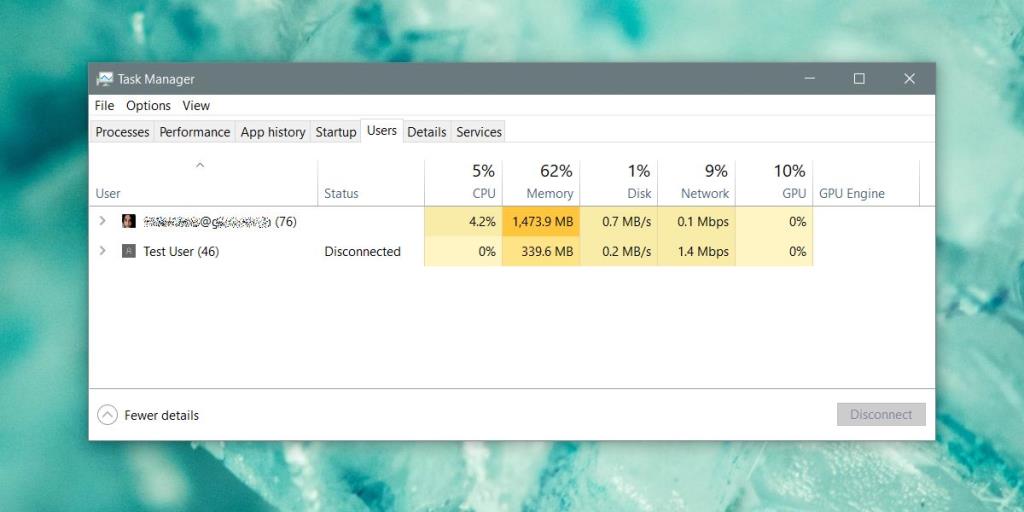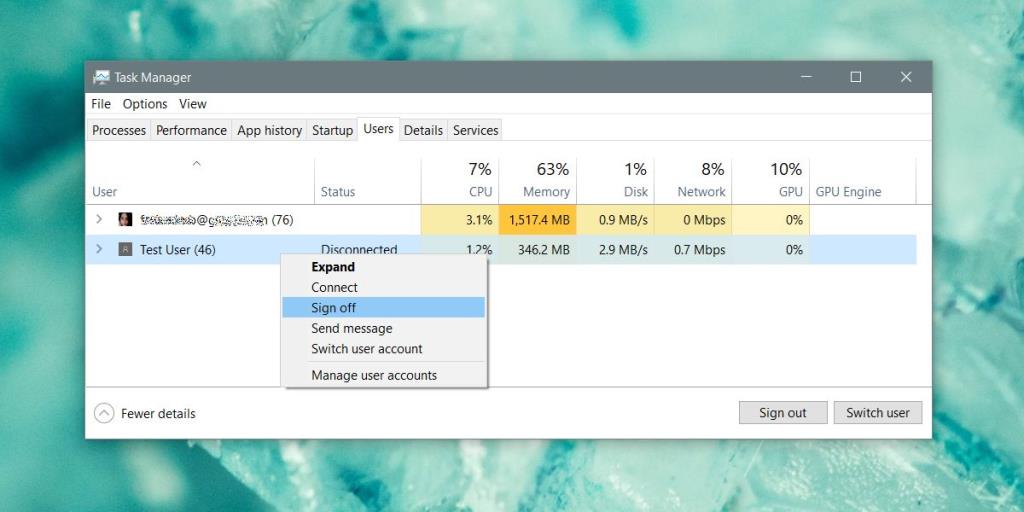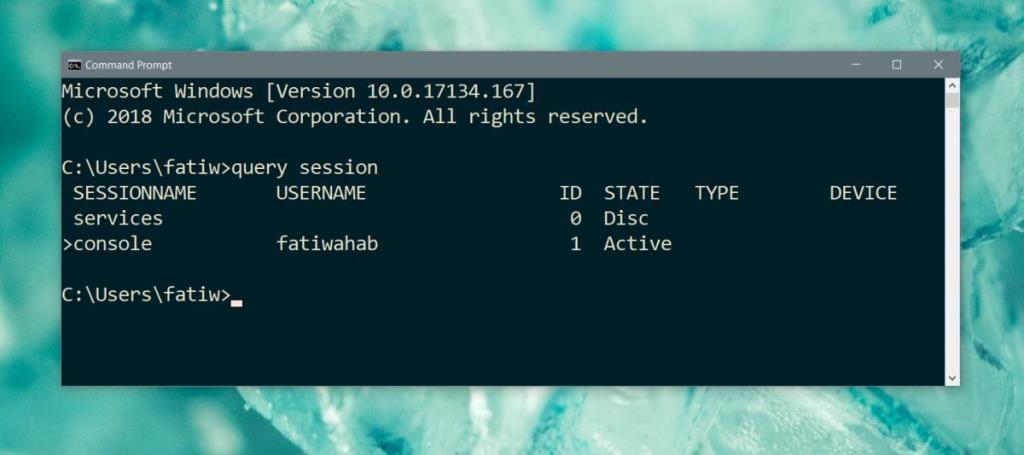Операционные системы для настольных ПК не созданы для индивидуальных пользователей. У нас могут быть ноутбуки, которые используются исключительно одним человеком, но операционная система, которую они используют, может поддерживать нескольких пользователей. Для каждого добавляемого пользователя создается отдельная папка пользователя, и пользователь получает свои собственные библиотеки и собственные системные настройки, включая обои, приложения по умолчанию и собственный макет меню «Пуск». Несколько пользователей могут войти в систему Windows, но вы можете выйти из системы других пользователей, не переключаясь на них. Вот как.
Выйти других пользователей
Откройте Диспетчер задач с правами администратора и перейдите на вкладку Пользователи. Вкладка «Пользователи» покажет вам всех пользователей, которые в данный момент вошли в систему, а также сколько ЦП и ОЗУ использует каждый пользователь. Ваш пользователь, под которым вы вошли, также будет в списке.
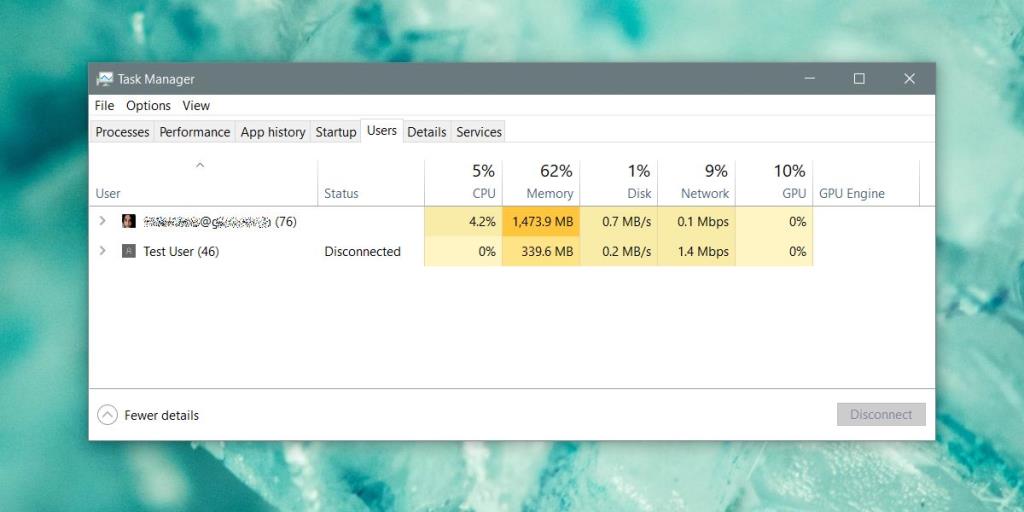
Щелкните правой кнопкой мыши пользователя, которого хотите выйти, и выберите опцию «Выйти». Само собой разумеется, что при выходе других пользователей в Windows 10 все открытые приложения, файлы и папки будут закрыты. Все, что не было сохранено автоматически, не будет потеряно, например, если у пользователя открыт документ Microsoft Word, функция автосохранения - единственное, что сохранит его работу.
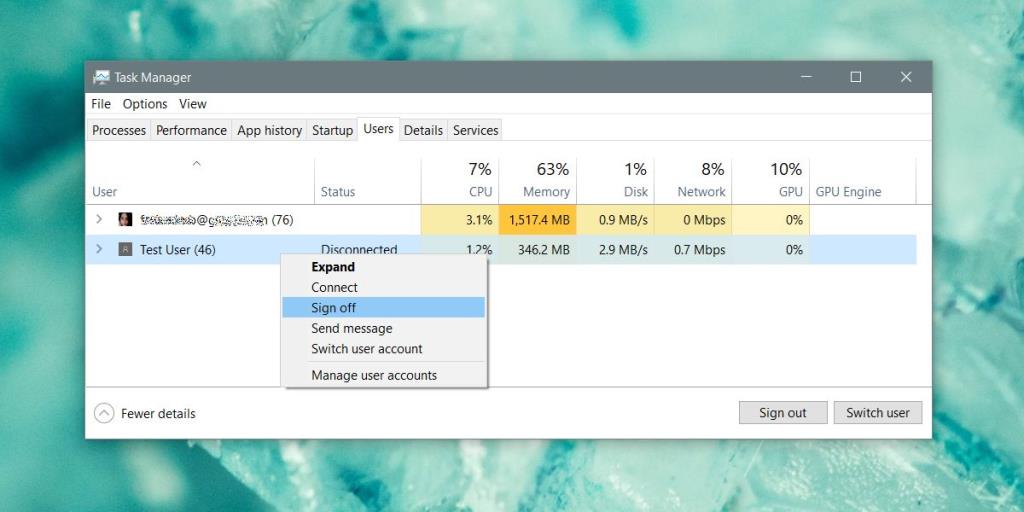
Если вы не хотите использовать диспетчер задач, вы также можете использовать командную строку для выхода других пользователей.
Откройте командную строку с правами администратора или, если вы администратор, откройте простое окно командной строки и выполните в нем следующую команду;
сеанс запроса
В нем будут перечислены все пользователи, которые в настоящее время вошли в систему. Обратите внимание на идентификатор, присвоенный каждому пользователю. Вам понадобится ID пользователя для команды выхода пользователя из системы.
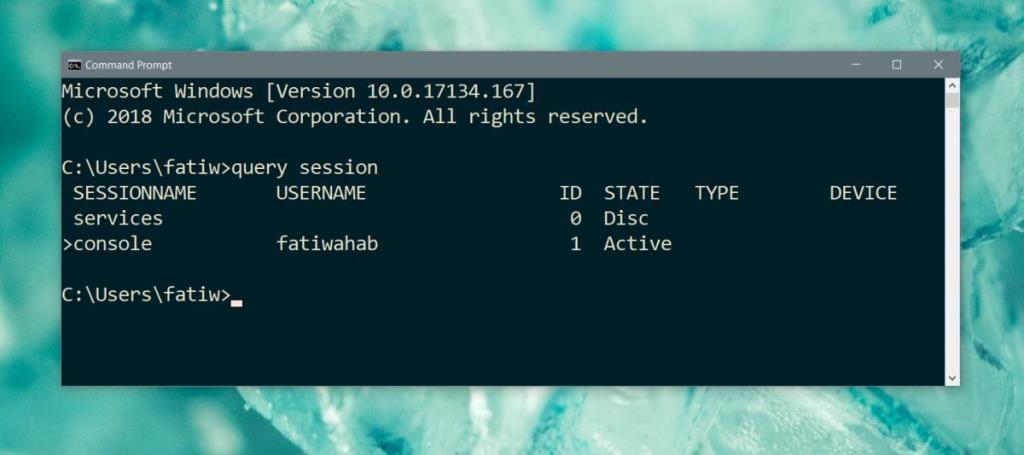
Чтобы выйти из системы, выполните следующую команду.
номер выхода из системы.
Пример
выход 1
С помощью командной строки вы не получите предупреждение о том, что пользователь, из которого вы выходите, потеряет работу, если она не будет сохранена сначала, и что все приложения и папки будут закрыты.
Помните, что при выходе из системы других пользователей они могут потерять работу. Как бы плохо это ни было, конфиденциальные данные не теряются, но это не значит, что вы должны выходить из системы других пользователей только потому, что можете. Если быть предельно честным, пользователь может просто удерживать кнопку питания и выключить систему, выпуская всех из системы, так что ваша работа в любом случае прекратилась, поэтому отключение других пользователей, когда у вас нет веских причин для этого, - не самое приятное занятие. делать в общей системе.